لا شئ اسوأ من ان ينتهي شحن حاسوبك المحمول في منتصف عمل هام كإجتماع او مقابلة عمل , لكن رغم كل شئ لا نزال قد نواجه مثل هذه المواقف الصعبة من وقت لآخر و الحل الامثل يكمن في ان يكون حاسوبك المحمول موصل بالكهرباء لكن تجنبا للوقوع في هذه المشكلة إليك 4 نصائح و حيل لإطالة عمر البطارية في ويندوز 11.
- اوقف التطبيقات من التحديث في الخلفية عندما لا تكون تستخدمها .التطبيقات تعمل في الخلفية حتى عندما لا تكون تستدخمها فعلى سبيل المثال تقوم بإخبارك بالاشعارات او مجرد عرض اعلانات بين كل فترة و الاخرى و الذي قد يكون مفيد في بعض الاحيان لكن اذا كانت سعة بطاريتك منخفضه فلابد ان تقوم بإيقاف التطبيقات من العمل في الخلفيه , و هذه هي الطريقة :
افتح الاعدادات , Settings ثم اختار System
اضغط على الطاقة و البطارية , Power & battery .
تحت عنوان البطارية , اضغط على زر تفعيل الان ( يجب ان تفصل الحاسوب من الكهرباء )
بمجرد تفعيل الخيار , بعض الاشعارات غير الاساسية و العمليات في الخلفية ستقل مما سيزيد من عمر البطارية .
كما يمكنك ايضا تعديل بعض الخيارات للحصول على فترة اطول مثل نسبة البطارية التي يتم تفعيل خيار حفظ الطافة عندها او مستوى اضاءة الشاشة عندما تستخدم البطارية فقط بدون توصيل الشاحن .- قلل معدل تحديث الشاشة .
Refresh rate او معدل التحيث هو عدد المرات التي تتجدد فيها الصورة على الشاشة في الثانيه الواحدة , اي انه كلما زاد معدل التحديث كانت الصورة و الحركة اوضح و افضل فثلا اذا كنت تريد مشاهدة فيلم او لعب لعبة فانت تريد معدل التحديث ان يكون في اعلى قيمة ممكنه , لكن بالنسبة للبطارية فزيادة معدل التحديث تعني زيادة الاستهلاك ايضا , لذا اذا كنت لا تقوم بشيء يتطلب صورة فائقة الوضوح فعليك تقليل معدل التحديث للحفاظ على عمر البطارية لاطول فترة ممكنه , وهذه هي الطريقة :
افتح الاعدادات , Settings ثم اختار System
اذهب الي عنوان العرض , Display ثم اختر عرض متقدم Advanced Display
ثم قم بتغيير الرقم قرب Choose a refresh rate .
قد تختلف الارقام بإختلاف الحواسيب , و لكن اذا وجدت رقما واحدا فقط فهذا يعني انك لا تستطيع تغيير معدل التحديث .
ملاحظة : تقليل معدل التحديث يساعد على اطالة عمر البطارية لكنه قد يؤثر على قدرتك على العمل بفكاءة على الحاسوب إذ ان بعض المهام قد تصبح اصعب .- استخدم خلفية بالوان داكنة او قد بتفعيل ثيمات داكنه .
اذا كانت شاشة حاسوبك من نوع OLED فيجب عليك تغيير الخلفية لواحدة داكنة اكثر او سوداء لأن الشاشات التي تعمل بتقنية OLED تكون فيها كل Pexel (اضواء صغيرة هي وحدة بناء الصورة في الشاشة ) تحتوي على مصدر طاقة منفصل , اي انك عندما تستخدم خلفية سوداء او تقوم بتفعيل نمط مظلم فهنالك بعض الاضواء لن تعمل في الشاشة بما يعني استخدام طاقة اقل .
افتح الاعدادات Settings و اختار Personalization .
في اعلى الشاشة , اختر احد الاوضاع التي تحتوي على الوان داكنه .
و قم بتغيير صورة الخلفية الي واحدة داكنة ايضا .
- قلل الوقت اللازم لاطفاء الشاشة .
كلما زادت مدة نشاط الشاشة زاد استهلاك البطارية , لذا يجب عليك تقليل مدة بقاء الشاشة نشطة في حالة عدم استخدامك لها .
افتح الاعدادات , Settings ثم اختار System
اضغط على الطاقة و البطارية , Power & battery .
تحت عنوان Power ستجد عدد من الخيارات للمدة التي تريد ان تظل في الشاشة نشطة , اختر اقل مدة ممكن و مناسبة لك , لكن يجب ان تختارها في حالة On Battery اي عندما يعمل الحاسوب على طاقة البطارية و ليس موصلا بالكهرباء .

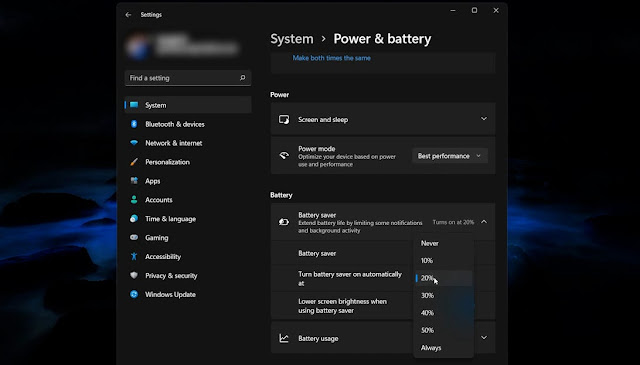














ليست هناك تعليقات:
إرسال تعليق